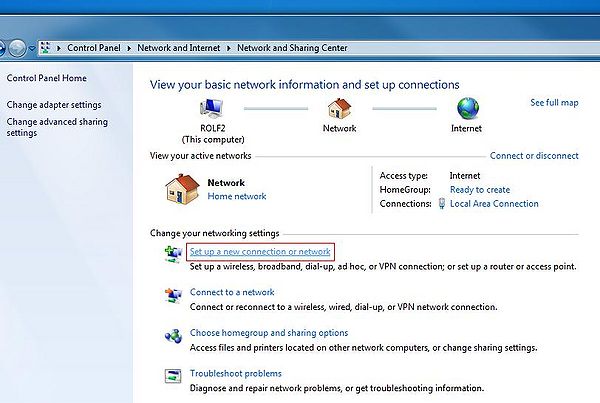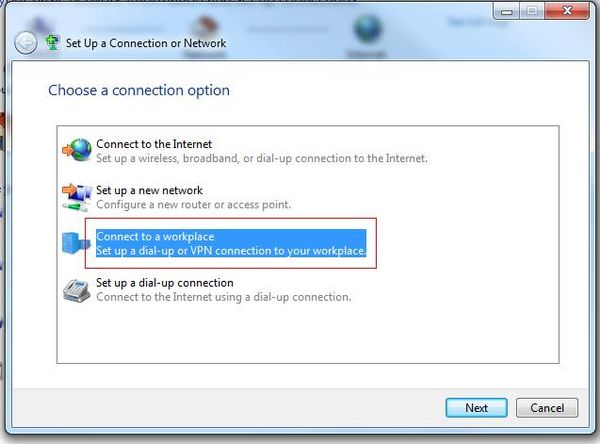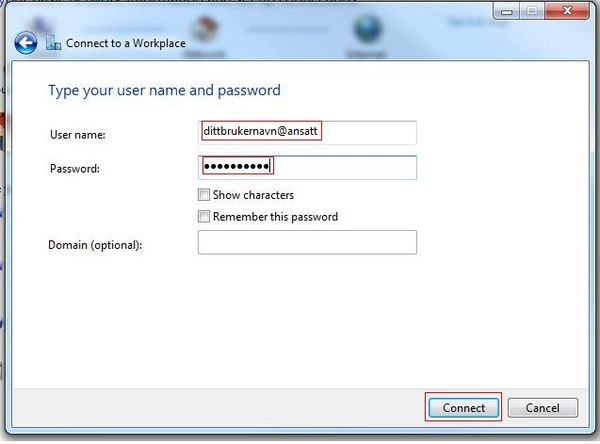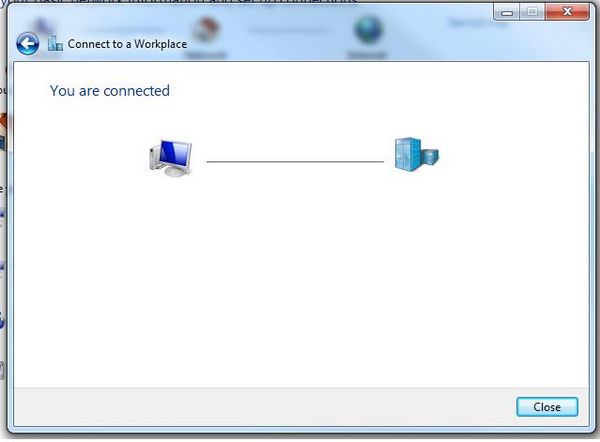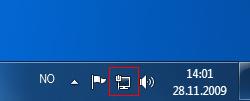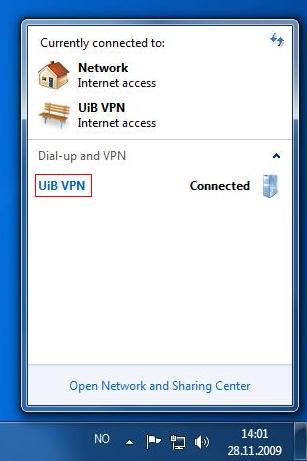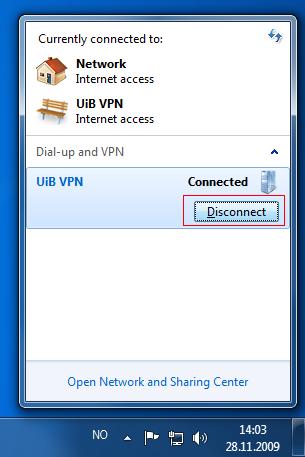VPN-oppkobling i Windows 7: Forskjell mellom sideversjoner
Fra IThjelp
mIngen redigeringsforklaring |
m (VPN oppkobling i Windows 7 flyttet til VPN-oppkobling i Windows 7) |
(Ingen forskjell)
| |
Sideversjonen fra 8. mar. 2010 kl. 12:20
Siden inneholder guide for opprettelse av en VPN-forbindelse mot UiB sitt nettverk i Windows 7.
Manuelt VPN-oppsett
Sette opp forbindelsen første gang:
- Klikk på ikontet som ligner på en dataskjerm nede til høyre, klikk deretter på "Open Network and Sharing Center".
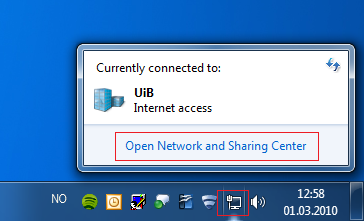
- Klikk på "Set up a new connection or network"
- Klikk på "Connect to a workplace"
- Klikk på "Use my Internet connection (VPN)"
- Skriv "vpn-ansatt.uib.no" i feltet "Internet adress" ("vpn-student.uib.no" dersom du er student), og gi koblingen et valgfritt navn i feltet "Destination name:".
Klikk på knappen "Next". - Skriv inn ditt brukernavn etterfulgt av "@ansatt" i feltet "User name" ("@student" dersom du er student), skriv inn ditt UiB-passord i feltet "Password".
Klikk på knappen "Connect". - Dersom alt gikk bra skal du nå få opp et bilde som sier at du er tilkoblet.
Koble fra: